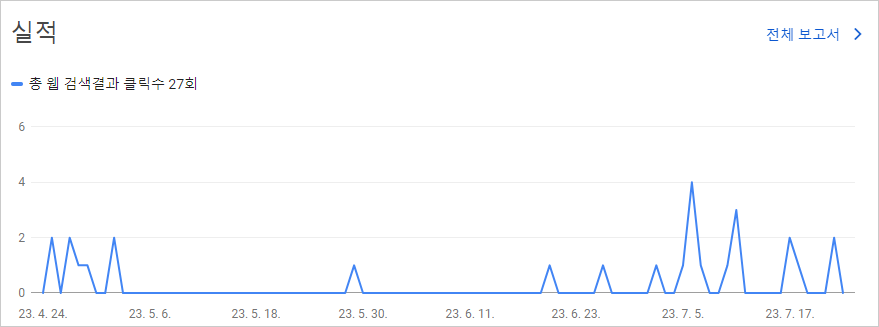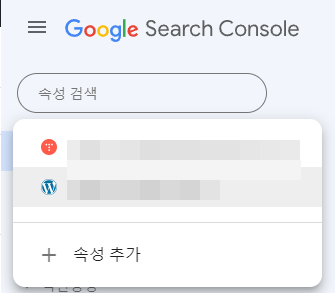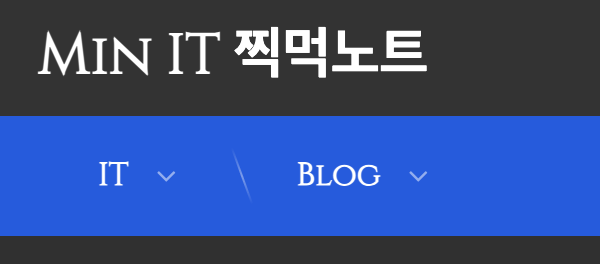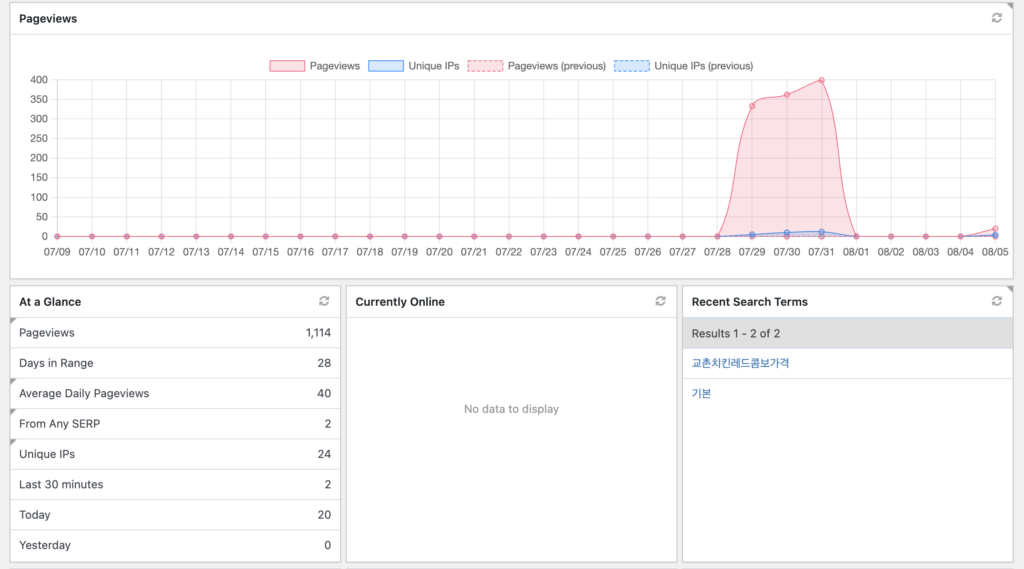콘텐츠
카페24 로 워드프레스 시작하기
사실 제일 처음 포스팅 되었어야 하는 글 입니다. 😁
그런데 막상 시작하니 쓰고 싶은 글이 많고 플러그인 설치해보고 블로그를 꾸미는데 시간을 다 썼습니다.
그래서 미루고 미루다 이제 와 제가 워드프레스를 어떻게 시작하게 되었는지 쓰게 되네요. 👍
워드프레스는 기본적으로 설치형 워드프레스를 주로 사용합니다. 이는 말 그대로 서버에 플랫폼을 설치해 블로그를 운영한다는 의미 입니다.
그래서 카페24 등과 같은 웹 호스팅 업체를 통해 운용하게 되죠.
그리고 이런 경우 (1) 웹 호스팅 (2) 도메인 이렇게 두 가지 요소에 대해 비용이 발생 합니다.
따라서 워드프레스 블로그를 시작하면 비용이 발생하는 경우가 많으므로 잘 고민해서 자신에게 맞는 선택이 필요 합니다 👍
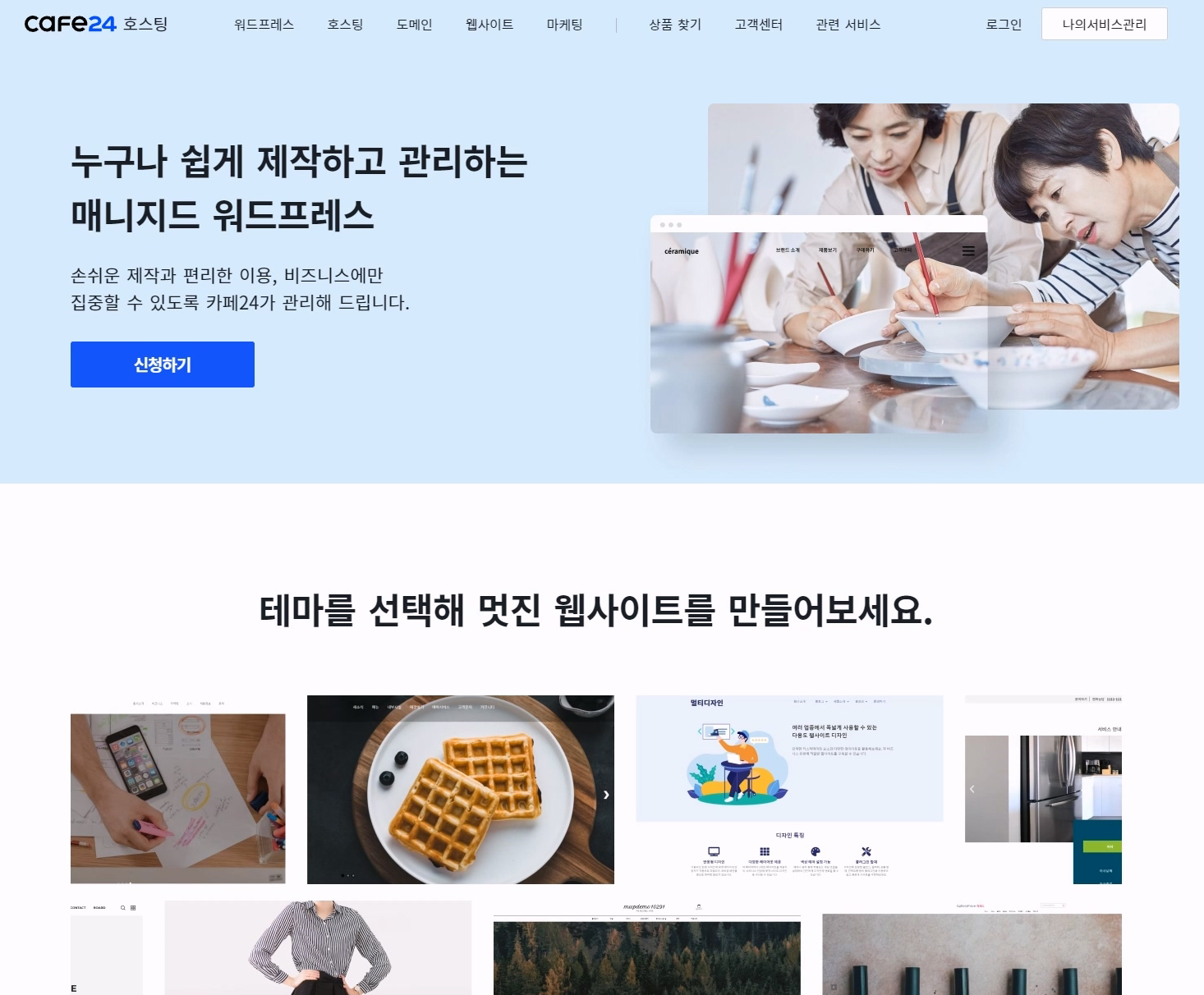
카페24 란?
카페24는 쇼핑몰 구축 할 때 많이 들 들어보셨을 겁니다. 웹 사이트를 구축 하려면 서버가 필요한데 이런 서버를 임대해 주는 걸 호스팅이라 합니다. 쉽게 이야기 하자면 카페24는 호스팅 플랫폼 이에요!
즉, 웹사이트를 제작하고 운용할 때 일정 이상 돈을 내서 서버를 빌려 쓰는 것이죠.
워드프레스는 일반적인 국내 블로그(네이버, 티스토리)를 운영해 보신 분들에겐 생소하게도 이런 웹 호스팅 업체를 통해 운용하는 경우가 많습니다. 즉, 돈을 내고 블로그를 운용하는 것이죠.
그래서 처음 블로그를 시작해 보시면 워드프레스는 블로그 템플릿을 가진 하나의 웹 사이트를 운용하는 기분이 듭니다. 이는 다른 블로그보다 복잡하고 할게 많지만 그만큼 기능과 자유도가 엄청나다는 장점이 있어요.
그리고 카페24는 이런 워드프레스를 운용하기 위한 서비스를 제공하고 있습니다.
카페24 워드프레스 요금제
카페24는 워드프레스 시작부터 이후 안정적인 운용을 위한 요금제가 제공되고 있어요. 그런데 블로그를 처음 시작하면서 돈을 내고 시작한다니… 솔직히 부담 됬습니다!
그래도 이전에 제가 작성한 워드프레스 블로그 시작: 내가 티스토리에서 워드프레스로 옮긴 이유 글에서도 말씀 드린 것처럼 광고를 통한 수익 블로그를 생각 한다면 얼른 워드프레스를 시작하라 추천 받았어요.
다행이 카페24엔 초보 블로거를 위한 저렴한 요금제도 지원하고 있었습니다.
상단의 워드프레스 → 매니지드 워드프레스에 접속해 봅니다.

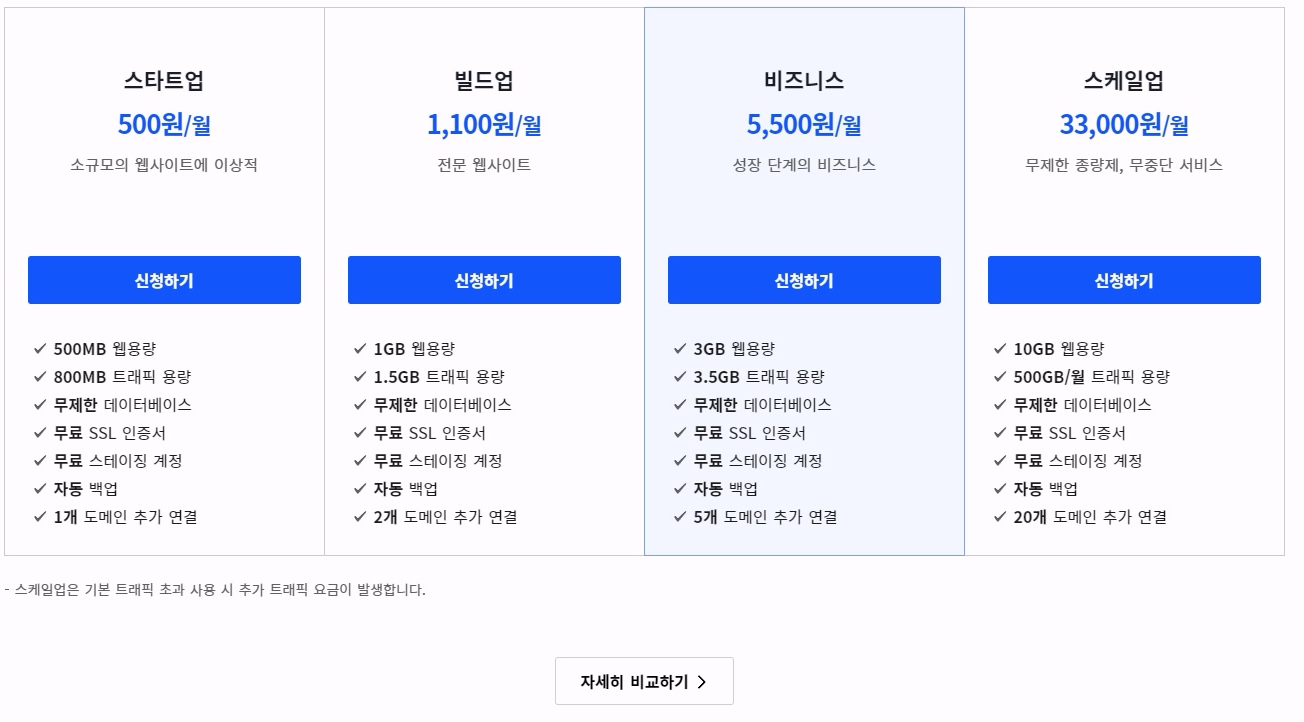
처음 시작 시 제가 추천하는 요금제는 500원/월 요금제 입니다. 제가 사용해 보니 처음 시작 땐 용량도 트래픽도 별로 많이 들어가지 않아요.
그리고 낮은 요금제에서 큰 요금제로 전환은 가능한데 반대는 안되니까 더 최소 요금제로 시작하길 바랍니다.👍
카페24로 워드프레스 구축 과정
일단 먼저 회원 가입을 합니다.
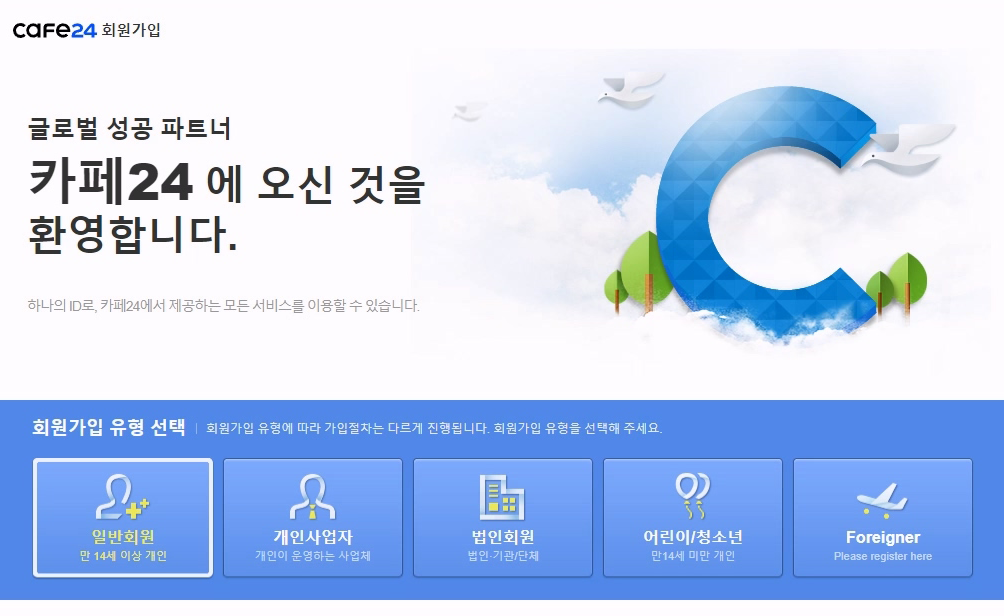
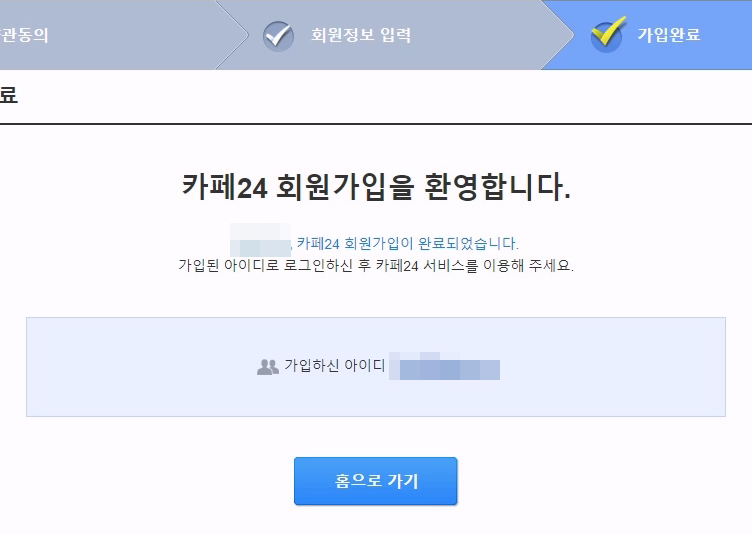
그리고 아까처럼 상단의 워드프레스 → 매니지드 워드프레스로 접속해 스타트업으로 신청하기를 눌렀습니다.
(1) 아이디 등록
크게 주의할 내용은 없지만 FTP, SSH, DB 비밀번호는 카페24 계정과 같게 할 수 없습니다.
서버를 구축, 운영해보지 못한 분들은 해당 용어들이 어색할 수 있는데 중요한 것은 해당 비밀번호를 꼭 잊어버리지 말아 주세요!!
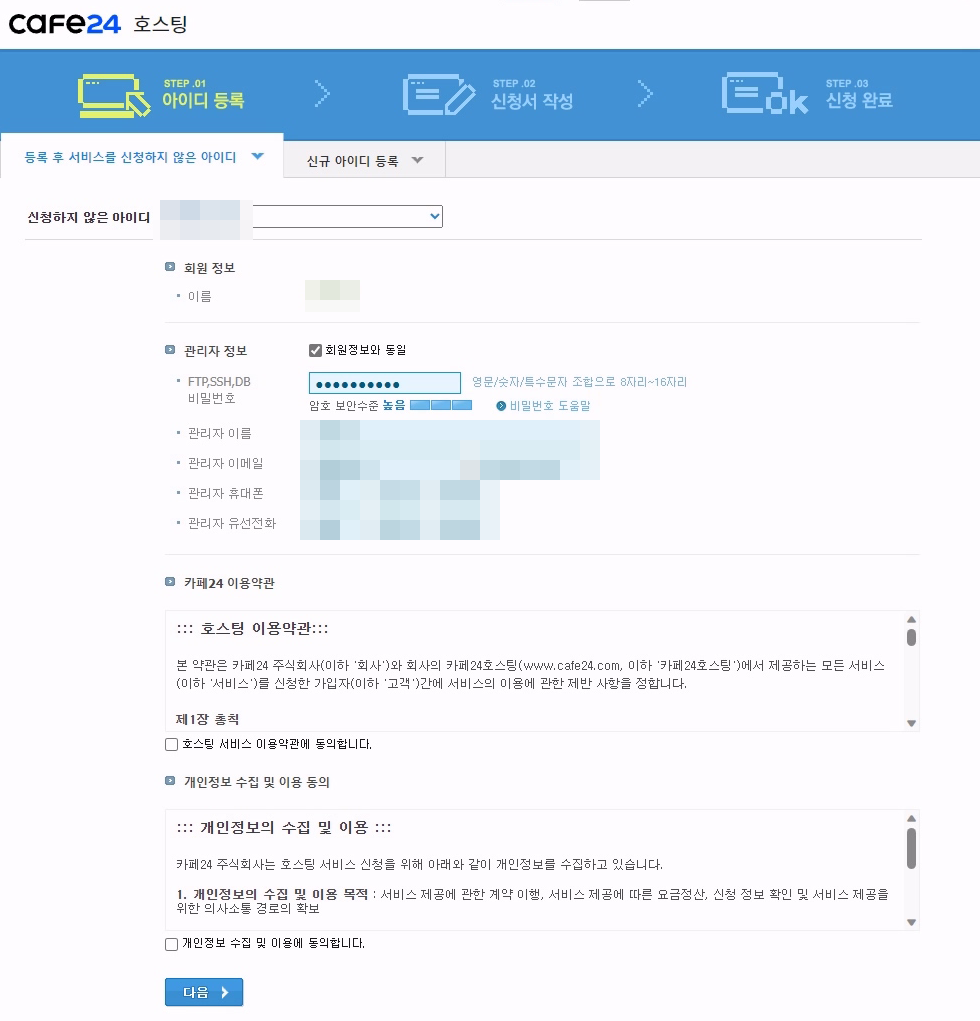
(2) 신청서 작성
저는 블로그를 진지하게 시작할 예정 이라 신청 기간을 1년으로 해서 10% 할인 받았습니다 👍
그 후 신규 도메인 등록을 눌러 줍니다.
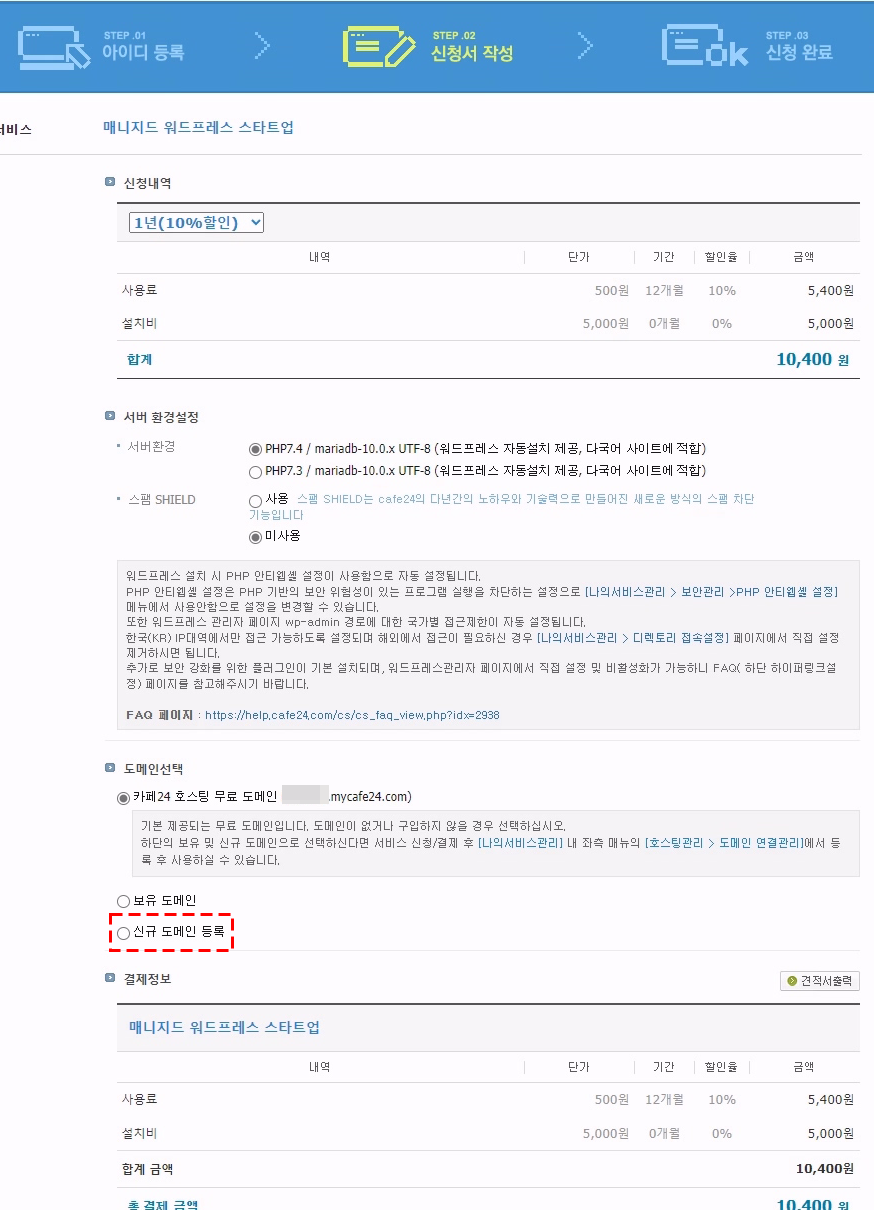
(3) 신규 도메인 등록
도메인 이란 것은 쉽게 이해하자면 블로그 주소를 말합니다. 만약 무료 도메인을 사용하게 되면 위에 보이듯 계정명.mycafe24.com 으로 블로그 주소가 정해집니다.
도메인을 사용하게 되면 이후 광고 승인, 하위 도메인 생성에 대한 직접적인 장점, 이후 블로그 이전이나 사이트의 전문성이 좋아 보인다는 부가적인 장점이 있습니다.
하지만, 비용이 그렇게 가볍지 만은 않으므로 신중하게 결정 하시는 것이 좋습니다.
단, 무료 도메인을 사용해서 블로그를 운용 하다 이후 도메인을 변경 하는 것은 옳지 않다 합니다. 검색엔진에서 다시 처음부터 등록되어야 하는 등 블로그 유입이 망가질 수도 있거든요. 저는 기왕 워드프레스를 운용 할 것 이라면 신규 도메인을 추천 드립니다.
어쨌든 신규 도메인 등록을 선택하면 다음과 같은 팝업창이 나오고 자신이 원하는 블로그 주소를 입력하면 사용 가능 여부가 나옵니다. 도메인은 겹치면 안되니까 이미 사용 중인 경우에도 표시가 됩니다.
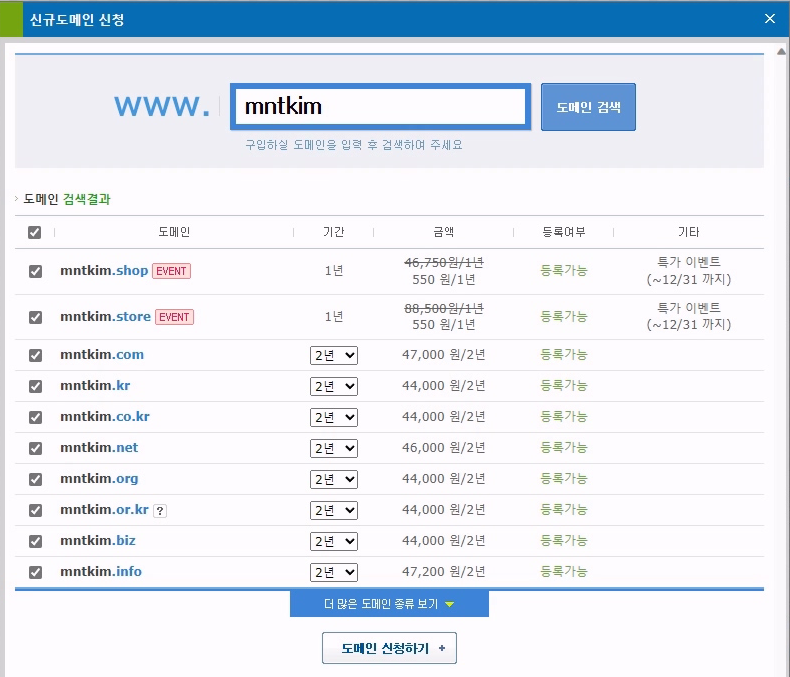
저는 이중 에서도 지금 블로그 주소인 .com 을 선택 했습니다. .com은 사실 기업(company)의 약자인데 만들 당시엔 한국만 나타내는 kr 보단 com이 좋지 않을까? 하는 단순한 이유로 만들었습니다. 회사 용 도메인 이지만 개인이 만들 수 있다 하고 지금까진 다행이 큰 문제는 없어 보이네요.
(4) 신청 완료
신규 도메인 신청과 다른 내용까지 입력 완료 후 결제를 하시면 신청이 완료 됩니다.
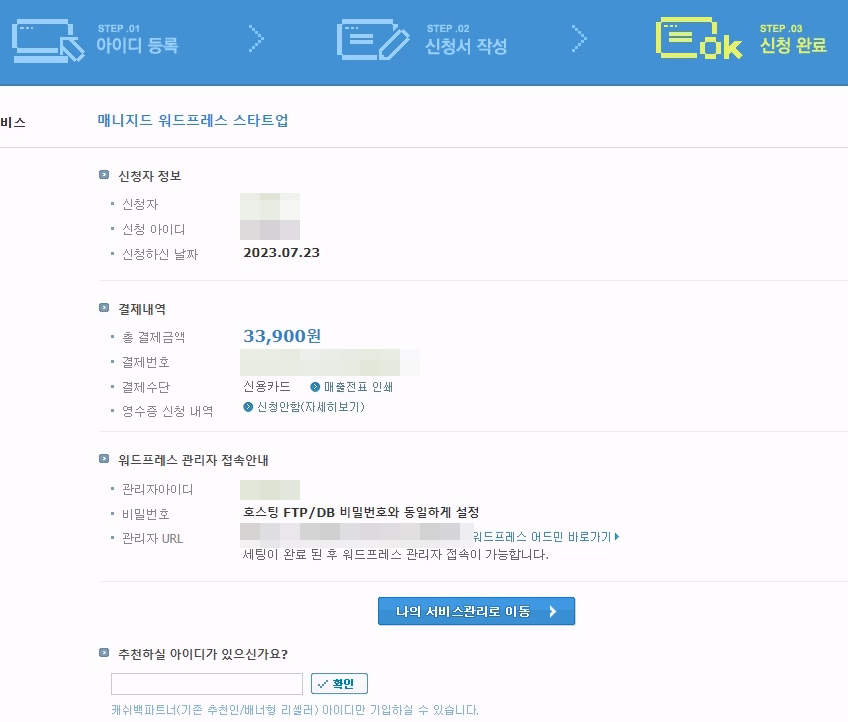
워드프레스 접속해 보기
이렇게 신청완료를 했다면 워드프레스 블로그가 잘 되었는지 확인해 봐야겠죠~
아까 신청완료 페이지의 나의 서비스관리로 이동을 눌러봅니다.
접속해 보시면 처음 페이지에 운영 사이트라는 곳에 주소가 있습니다.
이 주소를 입력해 보면 실제로 워드프레스에 접속이 되면 큰 문제는 없습니다.
근데 이상한 점이 있죠. 저는 신규 도메인을 신청 했는데 왜 운영 사이트가 mycafe24로 나올까요? 한번 이 도메인으로 연결해 봅시다.
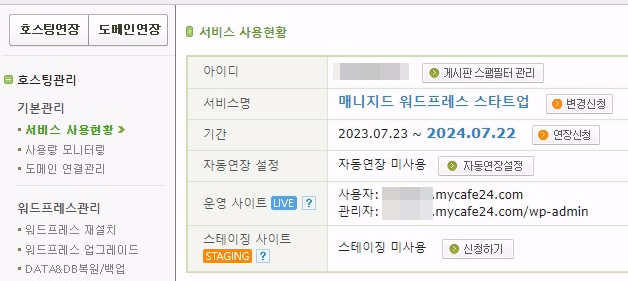
도메인 연결관리
왼쪽 메뉴의 도메인 연결관리 메뉴로 접속하면 아까 구매한 도메인이 보입니다.
저는 이걸로 대표 도메인을 변경 하였습니다.
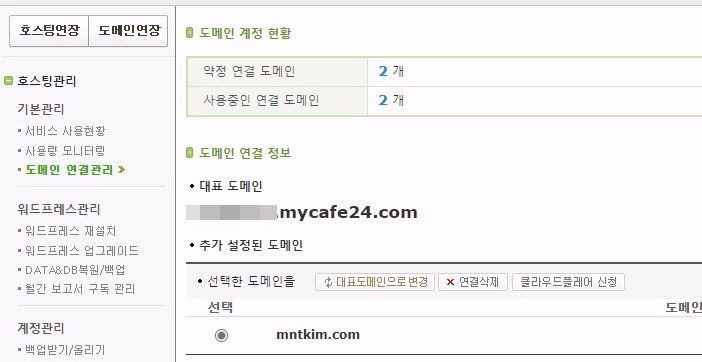
그 후 접속 하면 잘 되는 것 같으면서도 계속 cafe24 도메인으로 리다이렉트 되는 경우가 있을 겁니다. 그런 경우 워드프레스 주소/wp-admin에 접속한 후 로그인 합니다. 해당 페이지는 워드프레스 관리자 페이지 입니다.
그 다음 왼쪽 설정 → 일반에서도 워드프레스 주소를 구매한 도메인으로 입력 합니다.
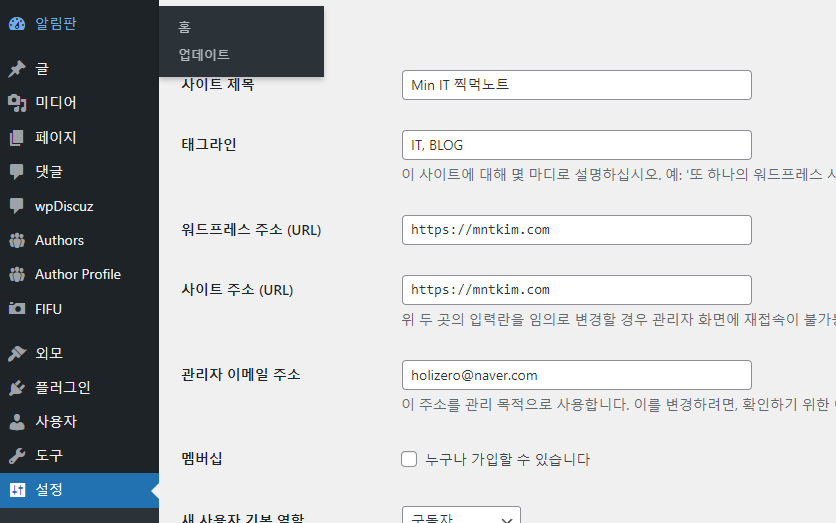
이후 도메인으로 블로그가 잘 접속 되는지 확인 합니다.
워드프레스 시작 완료
이렇게 하면 워드프레스 시작이 완료가 됩니다.
다른 블로그 보다 처음에 할 것도 많고 돈도 들어 가지만 한번 저도 워드프레스를 도전해 보았습니다.
이 글을 보고 시작하신 분들도 함께 열심히 해봐요!